WindowsServer2003下怎么安装及配置FTP服务器方法图
一、安装FTP服务器组件:
写在这里的一点:安装及配置FTP服务器之前,必须先手工配置服务器本身的IP地址(因为服务器本身的IP地址一定要是静态的)
本文分步介绍了如何在独立服务器上配置一台基于 Windows Server 2003 的文件传输协议 (FTP) 服务器,以便为网络上的客户端计算机提供资源的传输和访问。
FTP服务组件是2003系统中的IIS 60集成的网络服务组件之一,默认情况下没有被安装。在2003系统中安装FTP服务组件的步骤如下:
开始→控制面版→添加删除程序→添加删除windows组件→双击‘应用程序服务器’(或单击‘应用程序服务器’并选择详细信息)。里边就有一个” Internet信息服务(IIS)” 打上勾点,再双击打开“Internet信息服务(IIS)”对话框,在子组件列表中选中“文件传输协议(FTP)服务”复选框,连续单击“确定”按钮,并单击“下一步”按钮,Windows组件向导”开始安装FTP服务组件。
当然你必须在光驱里放张2003的光盘,如果不放直接进行安装,当装到一定程度的时候就会跳出一个窗口说寻找I386源文件,你点浏览,找到你的源文件确定就可以了。 最后单击“完成”按钮关闭“Windows组件向导”对话框。
二、配置FTP服务器:
1 在Windows Server 2003系统中配置FTP服务器
在Windows Server 2003系统中安装FTP服务器组件以后,用户只需进行简单的设置即可配置一台常规的FTP服务器,操作如下:
第1步,在开始菜单中依次单击“管理工具”→“Internet信息服务(IIS)管理器”菜单项,打开“Internet信息服务(IIS)管理器”窗口。在左窗格中展开“FTP站点”目录,右键单击“默认FTP站点”选项,并选择“属性”命令。
第2步,打开“默认FTP站点 属性”对话框,在“FTP站点”选项卡中可以设置关于FTP
站点的参数。其中在“FTP站点标识”区域中可以更改FTP站点名称、监听IP地址以及TCP端口号,单击“IP地址”编辑框右侧的下拉三角按钮,并选中该站点要绑定的IP地址。如果想在同一台物理服务器中搭建多个FTP站点,那么需要为每一个站点指定一个IP地址,或者使用相同的IP地址且使用不同的端口号。在“FTP站点连接”区域可以限制连接到FTP站点的计算机数量,一般在局域网内部设置为“不受限制”较为合适。用户还可以单击“当前会话”按钮来查看当前连接到FTP站点的IP地址,并且可以断开恶意用户的连接。
第3步,切换到“安全账户”选项卡,此选项卡用于设置FTP服务器允许的登录方式。默认情况下允许匿名登录,如果取消选中“允许匿名连接”复选框,则用户在登录FTP站点时需要输入合法的用户名和密码。本例选中“不允许匿名连接”复选框。
首先要安装linux下的vsftp软件包。
rpm -qa|gerp vsftpd //查找vsftpd有没有安装
如果没有安装就 vsftpd-201-5i386rpm (在第一张光盘)
在linux中有一个非常重要的一点就是要挂载光驱 mount /media/cdrom
在这里我们就不用源代码安装了。用的是rpm安装
#rpm -ivh vsftpd-201-5i386rpm
这里就安装好了。
service vsftpd start 启动vsftpd服务
如果在不设置任何的情况下,可以以匿名的方式访问该ftp。
注如果访问不了的时候请大家要把linux的防火墙也要关闭:
iptables -F 清除防火墙
在安装好ftp会产生几个文件:
/etc/vsftpd/vsftpdconf 主配置文件
/etc/vsftpdftpusers 指定哪些用户不能访问FTP服务器
/etc/vsftpduser_list 文件中指定的用户是否可以访问ftp服务器由vsftpdconf文件中的userlist_deny的取值来决定。
这几个文件就是整个ftp控制和禁止用户的权限配置。。。
下面我们就来设置一个vsftpd的核心文件
# cd /etc/vsftpd/vsftpdconf 这就是vsftpd的核心配置文件
anonymous_enable=YES/no 是否允许匿名用户登录
anonymous_enable=yes/no 是否允许匿名上传文件
local_enable= YES/no 是否允许本地用户登录
write_enable= YES/no 是否允许本地用户上传
guest_enable=yes/no 是否允许虚拟用户登录;
local_mask=022 设置本地用户的文件生成掩码为022,默认值为077
dirmessage_enable= YES 设置切换到目录时显示message隐含文件的内容
xferlog_enable= YES 激活上传和下载日志
connect_from_port_20=YES 启用FTP数据端口连接
pam_service_name=vsftpd 设置PAM认证服务的配置文件名称, 该文件存放在/etc/pamd目录下
userlist_enable= YES 允许vsftpduser_list文件中的用户访问服务器
userlist_deny= YES 拒绝vsftpduser_list文件中的用户访问服务器
listen= YES/no 是否使用独占启动方式(这一项比较重要)
tcp_wrappers= YES/no 是否使用tcp_wrappers作为主机访问控制方式
最主要的就是这些设置了。(这是一般都是默认的不是太懂的不要动)
大家可以设置下面的设置:
ftpd_banner=welcome to ftp service 设置连接服务器后的欢迎信息
idle_session_timeout=60 限制远程的客户机连接后,所建立的控制连接,在多长时间没有做任何的操作就会中断(秒)
data_connection_timeout=120 设置客户机在进行数据传输时,设置空闲的数据中断时间
accept_timeout=60 设置在多长时间后自动建立连接
connect_timeout=60 设置数据连接的最大激活时间,多长时间断开,为别人所使用;
max_clients=200 指明服务器总的客户并发连接数为200
max_per_ip=3 指明每个客户机的最大连接数为3
local_max_rate=50000(50kbytes/sec)
anon_max_rate=30000 设置本地用户和匿名用户的最大传输速率限制
pasv_min_port=端口
pasv-max-prot=端口号 定义最大与最小端口,为0表示任意端口;为客户端连接指明端口;
listen_address=IP地址 设置ftp服务来监听的地址,客户端可以用哪个地址来连接;
listen_port=端口号 设置FTP工作的端口号,默认的为21
chroot_local_user=YES 设置所有的本地用户可以chroot
chroot_local_user=NO 设置指定用户能够chroot
chroot_list_enable=YES
chroot_list_file=/etc/vsftpdchroot_list(只有/etc/vsftpdchroot_list中的指定的用户才能执行 )
local_root=path 无论哪个用户都能登录的用户,定义登录帐号的主目录, 若没有指定,则每一个用户则进入到个人用户主目录;
chroot_local_user=yes/no 是否锁定本地系统帐号用户主目录(所有);锁定后,用户只能访问用户的主目录/home/user,不能利用cd命令向上转;只能向下;
chroot_list_enable=yes/no 锁定指定文件中用户的主目录(部分),文件:/chroot_list_file=path 中指定;
userlist_enable=YES/NO 是否加载用户列表文件;
userlist_deny=YES 表示上面所加载的用户是否允许拒绝登录;
userlist_file=/etc/vsftpduser_list 列表文件
这些就是高级设置了。大家可以适当的更改。
#vi /etc/hostsallow
vsftpd:1921685128:DENY 设置该IP地址不可以访问ftp服务(vsftpd在独占启动方式下支持tcp_wrappers主机访问控制方式)
时间限制:
#cp /usr/share/doc/vsftpd-113/vsftpdxinetd /etc/xinetdd/vsftpd
#vi /etc/xinetdd/vsftpd/
修改 disable = no
access_time = hour:min-hour:min (添加配置访问的时间限制(注:与vsftpdconf中listen=NO相对应)
例: access_time = 8:30-11:30 17:30-21:30 表示只有这两个时间段可以访问ftp
ftp的配置基本上只有这些了。
1、首先,windows默认是没有ftp服务端的,那么就需要手动添加。点击开始 -> 设置 -> 控制面板打开控制面板。
2、点击添加和删除程序。
3、点击添加/删除windows组件。
4、点击Internet信息服务(IIS),点击详细信息。
5、选中"文件传输协议(ftp)服务"。然后点确定。
6、等待安装完成,然后点完成。
7、按下 win + r打开允许,输入mmc然后确定。打开控制台。
8、点击文件 -> 添加/删除管理单元。
9、选中Internet信息服务,点击添加。然后点击关闭。点确定。
10、依次展开Internet信息服务。点击ftp站点即可。
ftp用户指的是ftp这个用户还是使用ftp的用户\x0d\如果是ftp这个用户 userdel ftp 命令删除 userdel + 用户 删除用户\x0d\这里有两个概念\x0d\ftpusers文件:该文件中包含的用户账户将被禁止登陆vsftpd服务器,不管该用户是否在user_list文件中出现。通常将root、bin、daemon等特殊用户列在该文件中,禁止用于登陆FTP服务。\x0d\user_list文件:该文件中包含的用户账户可能被禁止登陆,也可能被允许登陆,具体在主配置文件vsftpdconf中决定。当存在“userlist_enble=YES”的配置项时,user_list文件生效,\x0d\如果配置“userlist_deny=YES”,则仅禁止列表中的用户账户登陆,如果配置“user_deny=NO”,则仅允许列表中的用户账户登陆。\x0d\\x0d\了解这两个概念后,只要将ftp用户编辑到ftpsusers文件中,该用户将不能登陆ftp
如何在windowsserver2003中创建ftp
安装Internet信息服务和FTP服务由于FTP依赖于MicrosoftInternet信息服务(IIS),因此必须在计算机上安装IIS和FTP服务。
注意:在WindowsServer2003中,安装IIS时,默认情况下不会安装FTP服务。如果您的计算机上已经安装了IIS,您必须使用控制面板中的“添加或删除程序”工具来安装FTP服务。
单击开始,指向控制面板,然后单击添加或删除程序。单击添加/删除Windows组件。
在组件列表中,单击应用程序服务器,单击Internet信息服务(IIS)(但不要选中或清除复选框),然后单击详细信息。选择文件传输协议(FTP)服务,然后单击确定。点击“下一步”。
出现提示时,请将WindowsServer2003光盘插入您计算机的光盘,然后单击“确定”。单击完成。
配置FTP服务(需要关闭服务器上的防火墙)
(1)配置允许匿名连接的FTP服务器:
1启动“互联网信息服务管理器”,双击“服务器名称”。
2双击“FTP站点”,右键“默认FTP站点”,然后点击“属性”:选择IP地址和主目录注意下面的权限是“读取”和“日志访问”,因为允许匿名连接,所以一般不设置“写入”
Windows2003下Web服务器配置?
在服务器的操作系统升级为WindowsServer2003,在Web服务器的配置过程中发现了许多与Windows2000Server的不同之处。现将配置中应注意的问题简单总结如下:WindowsServer2003中Internet信息服务(IIS)升级为IIS60,其安全性更高。默认情况下,WindowsServer2003没有安装IIS60,要通过控制面板来安装。具体做法为:
1进入“控制面板”。
2双击“添加或删除程序”。
3单击“添加/删除Windows组件”。
4在“组件”列表框中,双击“应用程序服务器”。
5双击“Internet信息服务(IIS)”。
6从中选择“万维网服务”及“文件传输协议(FTP)服务”。
7双击“万维网服务”,从中选择“ActiveServerPages”及“万维网服务”等。安装好IIS后,接着设置Web服务器,具体做法为:1在“开始”菜单中选择“管理工具→Internet信息服务(IIS)管理器”。2在“Internet信息服务(IIS)管理器”中双击“本地计算机”。3右击“网站”,在弹出菜单中选择“新建→网站”,打开“网站创建向导”。4依次填写“网站描述”、“IP地址”、“端口号”、“路径”和“网站访问权限”等。最后,为了便于访问还应设置默认文档(Indexasp、Indexhtm)。上述设置和Windows2000Server网站设置基本相同,但此时Web服务还仅适用于静态内容,即静态页面能正常浏览,常用ActiveServerPages(ASP)功能没有被启用。所以还应在“Internet信息服务(IIS)管理器”的“Web服务扩展”中选择允许“ActiveServerPages”。另外,还应注意如果Web服务主目录所在分区是NTFS格式,而ASP网页有写入操作时(如用到新闻后台管理功能的),要注意设置写入及修改权限。
ftp格式是什么?
ftp
FTP地址格式如下:“ftp://用户名:密码@FTP服务器IP”
ftp://用户名:密码@FTP服务器IP或域名:FTP命令端口/路径/文件名
上面的参数除FTP服务器IP或域名为必要项外,其他都不是必须的。如以下地址都是有效FTP地址:
ftp://foolish6600org
ftp://list:list@foolish6600org
ftp://list:list@foolish6600org:2003
ftp://list:list@foolish6600org:2003/soft/listtxt
Serv-UFTPServer哪里有?
配置SERV_U,搭建服务器
FTP
,基本步骤如下:一:系统:服务器快云VPS,配置双核70G盘,4M独享带宽,自带云数据库。
二:环境和软件版本,windows2003server,
serv-u
6404。三:详细配置SERV_U。
1运行SERV_U程序,出现初始界面。
2新建一个域:右键单击“域”,选择“新建域”。
3设定域的IP地址:填上当前服务器的IP地址。
4设置域的用户名:自己填写。
5设置
FTP
的端口:一般都是21。6选择域存放位置:一般的数据量不是很大的话选择ini文件中,以上操作就完成了建域操作。
四:开设
FTP
帐号。1右建“用户”,选择“新用户”。
2输入用户名,输入密。。
3设定文件存放位置
4设定用户的访问权限:根据实际需要要来控制,一般都是锁定用户在主目录,然后给予用户文件的“读取”“写入”“追加”“删除”和目录的“列表”“创建”“移除”权限等即可完成用户设置,
FTP
服务器架设完成。win2003ftp怎么关闭?
你用系统自带的IIS搭建的FTP服务,还是用SERVER-U这样的第三方FTP软件搭建的?
如果是WIN2003IIS搭建的FTP服务,到系统管理工具-IIS控制台中停止FTP服务就是
如何安装WindowsServer2003的DNS服务器?
准备工作您的域名(经过Internic批准)。要为其提供名称解析的每台服务器的IP地址和主机名。注意:这些服务器可以是您的邮件服务器、公共访问服务器、FTP服务器、WWW服务器和其他服务器。您的操作系统配置正确。在WindowsServer2003系列中,DNS服务依赖于操作系统及其服务(例如TCP/IP)的正确配置。如果您新安装了WindowsServer2003操作系统,则可以使用默认的服务设置,不必进行其他任何操作。您已经分配了所有的可用磁盘空间。所有现有的磁盘卷都使用NTFS文件系统。FAT32卷是不安全的,这种卷不支持文件和文件夹压缩、磁盘配额、文件加密或单独的文件权限。打开“Windows组件向导”。为此,请按照下列步骤操作:依次单击“开始”、“控制面板”和“添加或删除程序”单击“添加/删除Windows组件”在“组件”中,选中“网络服务”复选框,再单击“详细信息”在“网络服务的子组件”中,选中“域名系统(DNS)”复选框,单击“确定”,再单击“下一步”出现提示时,在“复制文件来源”中,键入通讯组文件的完整路径,再单击“确定”配置DNS启动“配置您的服务器向导”。为此,请单击“开始”,指向“所有程序”,指向“管理工具”,再单击“配置您的服务器向导”在“服务器角色”页面上,单击“DNS服务器”,再单击“下一步”在“选择摘要”页面上,查看并确认已选择的选项。此页面上应该显示下列项目:安装DNS运行“配置DNS向导”以配置DNS如果“选择摘要”页面列出了这两项,请单击“下一步”如果“选择摘要”页面没有列出这两项,请单击“返回”返回到“服务器角色”页面,单击“DNS”,再单击“下一步”当“配置您的服务器向导”安装DNS服务时,它首先会确定此服务器的IP地址是静态地址还是自动配置地址。如果您的服务器当前配置为自动获取IP地址,那么“Windows组件向导”的“配置组件”页面会提示您使用静态IP地址配置此服务器。为此,请按照下列步骤操作:在“本地连接属性”对话框中,单击“Internet协议(TCP/IP)”,再单击“属性”在“Internet协议(TCP/IP)属性”对话框中,单击“使用下面的IP地址”,然后键入此服务器的静态IP地址、子网掩码和默认网关。在“首选DNS”中,键入此服务器的IP地址。在“备选DNS”,键入其他内部DNS服务器的IP地址,或将该框留空。完成DNS静态地址的设置后,单击“确定”,再单击“关闭”在您单击“关闭”后,“配置DNS服务器向导”即会启动。在此向导中,请按照下列步骤操作:在“选择配置操作”页面上,选中“创建正向查找区域”复选框,再单击“下一步”若要指定此DNS托管的DNS区域包含您的网络资源的DNS资源记录,请在“主服务器位置”页面上,单击“这台服务器维护该区域”,再单击“下一步”在“区域名称”页面上,在“区域名称”中指定您网络的DNS区域名称,再单击“下一步”区域名称与您的小型组织或分支机构的DNS域名相同。在“动态更新”页面上,单击“允许非安全和安全动态更新”,再单击“下一步”这可以确保您的网络资源中的DNS资源记录会自动更新。在“转发器”页面上,单击“是,应当将查询转发到有下列IP地址的DNS服务器上”,再单击“下一步”如果您选择此配置,则表明将您网络之外的DNS名称的所有DNS查询都转发到位于您的ISP或中心机构的DNS。键入您的ISP或中心机构DNS服务器使用的一个或多个IP地址。在“配置DNS向导”的“正在完成配置DNS向导”页面上,您可以单击“返回”以更改任何设置。若要应用您的选择,请单击“完成”在您完成“配置DNS向导”后,“配置您的服务器向导”会显示“此服务器现在是DNS服务器”页面。若要查看您在“配置您的服务器向导”中对服务器所做的全部更改,或者要确认新角色已成功安装,请单击“配置您的服务器向导”日志“配置您的服务器向导”日志位于%systemroot%DebugConfigureYourServerlog。若要关闭“配置您的服务器向导”,请单击“完成”
vsftpd 配置文件详解
1 默认配置:
1允许匿名用户和本地用户登陆。
anonymous_enable=YES
local_enable=YES
2匿名用户使用的登陆名为ftp或anonymous,口令为空;匿名用户不能离开匿名用户家目录/var/ftp,且只能下载不能上传。
3本地用户的登录名为本地用户名,口令为此本地用户的口令;本地用户可以在自 己家目录中进行读写操作;本地用户可以离开自家目录切换至有权限访问的其他目录,并在权限允许的情况下进行上传/下载。
write_enable=YES
4写在文件/etc/vsftpdftpusers中的本地用户禁止登陆。
2 配置文件格式:
vsftpdconf 的内容非常单纯,每一行即为一项设定。若是空白行或是开头为#的一行,将会被忽略。内容的格式只有一种,如下所示
option=value
要注意的是,等号两边不能加空白。
3 匿名用户(anonymous)设置
anonymous_enable=YES/NO (YES)
控制是否允许匿名用户登入,YES 为允许匿名登入,NO 为不允许。默认值为YES。
write_enable=YES/NO (YES)
是否允许登陆用户有写权限。属于全局设置,默认值为YES。
no_anon_password=YES/NO (NO)
若是启动这项功能,则使用匿名登入时,不会询问密码。默认值为NO。
ftp_username=ftp
定义匿名登入的使用者名称。默认值为ftp。
anon_root=/var/ftp
使用匿名登入时,所登入的目录。默认值为/var/ftp。注意ftp目录不能是777的权限属性,即匿名用户的家目录不能有777的权限。
anon_upload_enable=YES/NO (NO)
如果设为YES,则允许匿名登入者有上传文件(非目录)的权限,只有在write_enable=YES时,此项才有效。当然,匿名用户必须要有对上层目录的写入权。默认值为NO。
anon_world_readable_only=YES/NO (YES)
如果设为YES,则允许匿名登入者下载可阅读的档案(可以下载到本机阅读,不能直接在FTP服务器中打开阅读)。默认值为YES。
anon_mkdir_write_enable=YES/NO (NO)
如果设为YES,则允许匿名登入者有新增目录的权限,只有在write_enable=YES时,此项才有效。当然,匿名用户必须要有对上层目录的写入权。默认值为NO。
anon_other_write_enable=YES/NO (NO)
如果设为YES,则允许匿名登入者更多于上传或者建立目录之外的权限,譬如删除或者重命名。(如果 anon_upload_enable=NO,则匿名用户不能上传文件,但可以删除或者重命名已经存在的文件;如果 anon_mkdir_write_enable=NO,则匿名用户不能上传或者新建文件夹,但可以删除或者重命名已经存在的文件夹。)默认值为NO。
chown_uploads=YES/NO (NO)
设置是否改变匿名用户上传文件(非目录)的属主。默认值为NO。
chown_username=username
设置匿名用户上传文件(非目录)的属主名。建议不要设置为root。
anon_umask=077
设置匿名登入者新增或上传档案时的umask 值。默认值为077,则新建档案的对应权限为700。
deny_email_enable=YES/NO (NO)
若是启动这项功能,则必须提供一个档案/etc/vsftpd/banner_emails,内容为email address。若是使用匿名登入,则会要求输入email address,若输入的email address 在此档案内,则不允许进入。默认值为NO。
banned_email_file=/etc/vsftpd/banner_emails
此文件用来输入email address,只有在deny_email_enable=YES时,才会使用到此档案。若是使用匿名登入,则会要求输入email address,若输入的email address 在此档案内,则不允许进入。
4 本地用户设置
local_enable=YES/NO (YES)
控制是否允许本地用户登入,YES 为允许本地用户登入,NO为不允许。默认值为YES。
local_root=/home/username
当本地用户登入时,将被更换到定义的目录下。默认值为各用户的家目录。
write_enable=YES/NO (YES)
是否允许登陆用户有写权限。属于全局设置,默认值为YES。
local_umask=022
本地用户新增档案时的umask 值。默认值为077。
file_open_mode=0755
本地用户上传档案后的档案权限,与chmod 所使用的数值相同。默认值为0666。
5 欢迎语设置
dirmessage_enable=YES/NO (YES)
如果启动这个选项,那么使用者第一次进入一个目录时,会检查该目录下是否有message这个档案,如果有,则会出现此档案的内容,通常这个档案会放置欢迎话语,或是对该目录的说明。默认值为开启。
message_file=message
设置目录消息文件,可将要显示的信息写入该文件。默认值为message。
banner_file=/etc/vsftpd/banner
当使用者登入时,会显示此设定所在的档案内容,通常为欢迎话语或是说明。默认值为无。如果欢迎信息较多,则使用该配置项。
ftpd_banner=Welcome to BOB's FTP server
这里用来定义欢迎话语的字符串,banner_file是档案的形式,而ftpd_banner 则是字符串的形式。预设为无。
6 控制用户是否允许切换到上级目录
在默认配置下,本地用户登入FTP后可以使用cd命令切换到其他目录,这样会对系统带来安全隐患。可以通过以下三条配置文件来控制用户切换目录。
chroot_list_enable=YES/NO (NO)
设置是否启用chroot_list_file配置项指定的用户列表文件。默认值为NO。
chroot_list_file=/etc/vsftpdchroot_list
用于指定用户列表文件,该文件用于控制哪些用户可以切换到用户家目录的上级目录。
chroot_local_user=YES/NO (NO)
用于指定用户列表文件中的用户是否允许切换到上级目录。默认值为NO。
通过搭配能实现以下几种效果:
①当chroot_list_enable=YES,chroot_local_user=YES时,在/etc/vsftpdchroot_list文件中列出的用户,可以切换到其他目录;未在文件中列出的用户,不能切换到其他目录。
②当chroot_list_enable=YES,chroot_local_user=NO时,在/etc/vsftpdchroot_list文件中列出的用户,不能切换到其他目录;未在文件中列出的用户,可以切换到其他目录。
③ 当chroot_list_enable=NO,chroot_local_user=YES时,所有的用户均不能切换到其他目录。
④ 当chroot_list_enable=NO,chroot_local_user=NO时,所有的用户均可以切换到其他目录。
7 数据传输模式设置
FTP在传输数据时,可以使用二进制方式,也可以使用ASCII模式来上传或下载数据。
ascii_upload_enable=YES/NO (NO)
设置是否启用ASCII 模式上传数据。默认值为NO。
ascii_download_enable=YES/NO (NO)
设置是否启用ASCII 模式下载数据。默认值为NO。
8 访问控制设置
两种控制方式:一种控制主机访问,另一种控制用户访问。
①控制主机访问:
tcp_wrappers=YES/NO (YES)
设置vsftpd是否与tcp wrapper相结合来进行主机的访问控制。默认值为YES。如果启用,则vsftpd服务器会检查/etc/hostsallow 和/etc/hostsdeny 中的设置,来决定请求连接的主机,是否允许访问该FTP服务器。这两个文件可以起到简易的防火墙功能。
比如:若要仅允许19216801—1921680254的用户可以连接FTP服务器,则在/etc/hostsallow文件中添加以下内容:
vsftpd:1921680 :allow
all:all :deny
②控制用户访问:
对于用户的访问控制可以通过/etc目录下的vsftpduser_list和ftpusers文件来实现。
userlist_file=/etc/vsftpduser_list
控制用户访问FTP的文件,里面写着用户名称。一个用户名称一行。
userlist_enable=YES/NO (NO)
是否启用vsftpduser_list文件。
userlist_deny=YES/NO (YES)
决定vsftpduser_list文件中的用户是否能够访问FTP服务器。若设置为YES,则vsftpduser_list文件中的用户不允许访问FTP,若设置为NO,则只有vsftpduser_list文件中的用户才能访问FTP。
/etc/vsftpd/ftpusers 文件专门用于定义不允许访问FTP服务器的用户列表(注意 : 如果userlist_enable=YES,userlist_deny=NO,此时如果在vsftpduser_list和ftpusers中都有 某个用户时,那么这个用户是不能够访问FTP的,即ftpusers的优先级要高)。默认情况下vsftpduser_list和ftpusers,这 两个文件已经预设置了一些不允许访问FTP服务器的系统内部账户。如果系统没有这两个文件,那么新建这两个文件,将用户添加进去即可。
9 访问速率设置
anon_max_rate=0
设置匿名登入者使用的最大传输速度,单位为B/s,0 表示不限制速度。默认值为0。
local_max_rate=0
本地用户使用的最大传输速度,单位为B/s,0 表示不限制速度。预设值为0。
10 超时时间设置
accept_timeout=60
设置建立FTP连接的超时时间,单位为秒。默认值为60。
connect_timeout=60
PORT 方式下建立数据连接的超时时间,单位为秒。默认值为60。
data_connection_timeout=120
设置建立FTP数据连接的超时时间,单位为秒。默认值为120。
idle_session_timeout=300
设置多长时间不对FTP服务器进行任何操作,则断开该FTP连接,单位为秒。默认值为300 。
11 日志文件设置
xferlog_enable= YES/NO (YES)
是否启用上传/下载日志记录。如果启用,则上传与下载的信息将被完整纪录在xferlog_file 所定义的档案中。预设为开启。
xferlog_file=/var/log/vsftpdlog
设置日志文件名和路径,默认值为/var/log/vsftpdlog。
xferlog_std_format=YES/NO (NO)
如果启用,则日志文件将会写成xferlog的标准格式,如同wu-ftpd 一般。默认值为关闭。
log_ftp_protocol=YES|NO (NO)
如果启用此选项,所有的FTP请求和响应都会被记录到日志中,默认日志文件在/var/log/vsftpdlog。启用此选项时,xferlog_std_format不能被激活。这个选项有助于调试。默认值为NO。
12 定义用户配置文件
在vsftpd中,可以通过定义用户配置文件来实现不同的用户使用不同的配置。
user_config_dir=/etc/vsftpd/userconf
设置用户配置文件所在的目录。当设置了该配置项后,用户登陆服务器后,系统就会到/etc/vsftpd/userconf目录下,读取与当前用户名相同的文件,并根据文件中的配置命令,对当前用户进行更进一步的配置。
例如:定义user_config_dir=/etc/vsftpd/userconf,且主机上有使用 者 test1,test2,那么我们就在user_config_dir 的目录新增文件名为test1和test2两个文件。若是test1 登入,则会读取user_config_dir 下的test1 这个档案内的设定。默认值为无。利用用户配置文件,可以实现对不同用户进行访问速度的控制,在各用户配置文件中定义local_max_rate=XX, 即可。
13FTP 的工作方式与端口设置
FTP有两种工作方式:PORT FTP(主动模式)和PASV FTP(被动模式)
listen_port=21
设置FTP服务器建立连接所监听的端口,默认值为21。
connect_from_port_20=YES/NO
指定FTP使用20端口进行数据传输,默认值为YES。
ftp_data_port=20
设置在PORT方式下,FTP数据连接使用的端口,默认值为20。
pasv_enable=YES/NO (YES)
若设置为YES,则使用PASV工作模式;若设置为NO,则使用PORT模式。默认值为YES,即使用PASV工作模式。
pasv_max_port=0
在PASV工作模式下,数据连接可以使用的端口范围的最大端口,0 表示任意端口。默认值为0。
pasv_min_port=0
在PASV工作模式下,数据连接可以使用的端口范围的最小端口,0 表示任意端口。默认值为0。
14 与连接相关的设置
listen=YES/NO (YES)
设置vsftpd服务器是否以standalone模式运行。以standalone模式运行是一种较好 的方式,此时listen必须设置为YES,此为默认值。建议不要更改,有很多与服务器运行相关的配置命令,需要在此模式下才有效。若设置为NO,则 vsftpd不是以独立的服务运行,要受到xinetd服务的管控,功能上会受到限制。
max_clients=0
设置vsftpd允许的最大连接数,默认值为0,表示不受限制。若设置为100时,则同时允许有100个连接,超出的将被拒绝。只有在standalone模式运行才有效。
max_per_ip=0
设置每个IP允许与FTP服务器同时建立连接的数目。默认值为0,表示不受限制。只有在standalone模式运行才有效。
listen_address=IP 地址
设置FTP服务器在指定的IP地址上侦听用户的FTP请求。若不设置,则对服务器绑定的所有IP地址进行侦听。只有在standalone模式运行才有效。
setproctitle_enable=YES/NO (NO)
设置每个与FTP服务器的连接,是否以不同的进程表现出来。默认值为NO,此时使用ps aux |grep ftp只会有一个vsftpd的进程。若设置为YES,则每个连接都会有一个vsftpd的进程。
15 虚拟用户设置
虚拟用户使用PAM认证方式。
pam_service_name=vsftpd
设置PAM使用的名称,默认值为/etc/pamd/vsftpd。
guest_enable= YES/NO (NO)
启用虚拟用户。默认值为NO。
guest_username=ftp
这里用来映射虚拟用户。默认值为ftp。
virtual_use_local_privs=YES/NO (NO)
当该参数激活(YES)时,虚拟用户使用与本地用户相同的权限。当此参数关闭(NO)时,虚拟用户使用与匿名用户相同的权限。默认情况下此参数是关闭的(NO)。
16 其他设置
text_userdb_names= YES/NO (NO)
设置在执行ls –la之类的命令时,是显示UID、GID还是显示出具体的用户名和组名。默认值为NO,即以UID和GID方式显示。若希望显示用户名和组名,则设置为YES。
ls_recurse_enable=YES/NO (NO)
若是启用此功能,则允许登入者使用ls –R(可以查看当前目录下子目录中的文件)这个指令。默认值为NO。
hide_ids=YES/NO (NO)
如果启用此功能,所有档案的拥有者与群组都为ftp,也就是使用者登入使用ls -al之类的指令,所看到的档案拥有者跟群组均为ftp。默认值为关闭。
download_enable=YES/NO (YES)

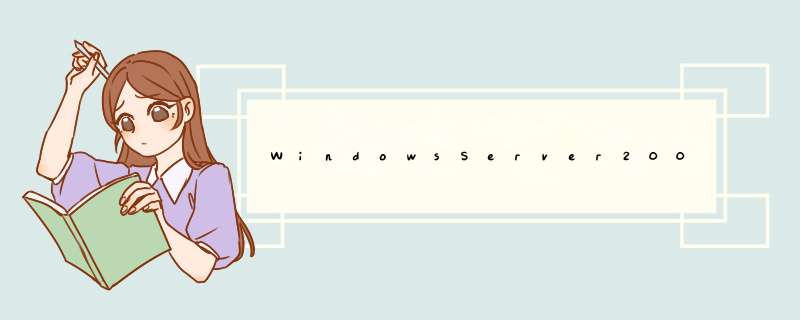





0条评论